چگونه “distortion”یا اعوجاج را در ایرپاد یا ایرپاد پرو رفع کنیم؟
چگونه “distortion“یا اعوجاج را در ایرپاد یا ایرپاد پرو رفع کنیم؟
اگر یکی از گوشی های ایرپاد شما صدای ناخوشایندی تولید می کند، راه حلی وجود دارد که می توانید با استفاده از آن قبل از تماس با اپل، مشکل اعوجاج را حل کنید.
این حالت ممکن است هنگام تماس تلفنی ایجاد شود، یا فقط در بعضی مواقع صدا کاملا درست نباشد. این مساله می تواند به مرور زمان احساس ناخوشایندی را برای شما هنگامی که از ایرپاد یا ایرپاد پرو خود استفاده می کنید، ایجاد کند.
این موضوع تا حد زیادی به آهنگی بستگی دارد که شما گوش می دهید و در بعضی مواقع ممکن است به کلی فراموش شود. اما سایر مواقع وقتی ایرپاد را داخل گوش خود می گذارید و قبل از اینکه موسیقی را پخش کنید، می تواند باعث ایجاد صدایی شبیه به همهمه شود. در واقع به نظر می رسد که لغو “noise” در آیپاد به نوعی یک اشتباه است.
به هر حال دو مرحله وجود دارد که شما می توانید قبل از تماس با اپل برای رفع مشکل انجام دهید. خوشبختانه انجام این مراحل ساده و سریع است، اما هیچ تضمینی وجود ندارد که مفید واقع شوند.
مرحله اول برای بر طرف کردن مشکل اعوجاج آیپاد
در اولین قد ایرپادی که مشکل دارد را تمیز کنید و در نظر داشته باشید که یک ایرپاد یا ایرپاد پرو به سادگی آسیب می بیند.
برای کسب اطلاعات بیشتر می توانید راهنمای کامل “AirPods AppleInsider” را مطالعه کنید.
در حالت کلی باید ایرپاد خود را دور از مایعات نگه دارید، در عوض آن را با یک دستمال نرم، خشک و بدون پرز خشک کنید. همینطور ایرپاد پرو دارای گوشی های قابل تعویض است، پس قبل از پاک کردن حتما گوشی ها را بردارید و سپس شروع کنید.
اگر شانس با شما یار باشد این کل کاری است که باید انجام دهید و سعی کنید که به طور منظم آن ها را تمیز کنید، اما ممکن است برای حل مشکل اعوجاج کافی نباشد. حالا شما باید ایرپاد خود را تنظیم مجدد کنید.
مرحله دوم برای بر طرف کردن مشکل اعوجاج آیپاد
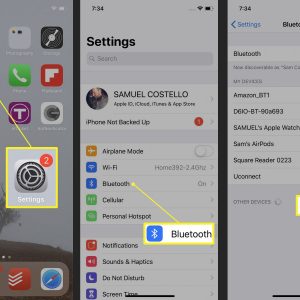
- ایرپاد ها را داخل قابشان بگذارید و درب آن را ببندید.
- سی ثانیه صبر کنید.
- درب قاب را باز کنید، اما ایرپادها را از قاب بیرون نیاورید.
- روی آیفون خودتان، به قسمت تنظیمات بلوتوث “Setting Bluetooth” بروید.
- آیپاد یا آیپاد پرو خودتان را در لیست دستگاه ها پیدا کنید و در سمت راست روی “I” که لوگو اطلاعات است بزنید.
- فراموشی دستگاه را انتخاب کنید.
- مراحل بعدی را دنبال کنید.
- قاب ایرپاد را ببندید و سی ثانیه منتظر بمانید.
- درب قاب را باز کنید، دوباره آیپاد ها داخل قاب بگذارید.
- دکمه تنظیم مجدد را که در پشت جعبه شارژر قرار دارد، فشار دهید و نگه دارید.
- تا زمانی که چراغ وضعیت چشمک بزند، دست خود را برندارید.
- ایرپاد و قابش را نزدیک آیفون خود نگه دارید.
- مراحل بعدی را دنبال کنید تا اتصال برقرار شود.
با انجام مراحل بالا، در واقع شما ایرپاد و آیفون خود را به اتصال مجدد از طریق بلوتوث وادار کردید. هیچ دلیلی وجود ندارد که چرا بلوتوث به مرور زمان دچار مشکل می شود، اما گاهی احساس می شود که در بلوتوث از فناوری کمتری استفاده شده و بیشتر شبیه کیمیاگری است.
اگر با انجام مراحل بالا مشکلتان بر طرف نشد، متاسفانه باید بگوئیم تنها یک راه دارید که با پشتیبانی اپل تماس بگیرید.
گفته می شود که اپل ابزاری برای رفع بعضی از مشکلات ایرپادها ایجاد کرده، البته صحت این گفته مشخص نیست، اما به احتمال زیاد ابتدا کارشناسان با شما درباره راه حل های احتمالی که می توانید خودتان انجام دهید صحبت می کند.